Gebruikershandleiding Keynote voor de iPad
- Welkom
- Nieuw
-
- Aan de slag met Keynote
- Informatie over afbeeldingen, diagrammen en andere objecten
- Een presentatie aanmaken
- Bepalen hoe je in een presentatie wilt navigeren
- Een presentatie openen
- Een presentatie bewaren en een naam geven
- Een presentatie zoeken
- Een presentatie afdrukken
- De knoppenbalk aanpassen
- Tekst en objecten van of naar apps kopiëren
- Algemene touchscreen-gebaren
- De Apple Pencil gebruiken in Keynote
- Een presentatie aanmaken met VoiceOver
-
- Dia's toevoegen of verwijderen
- Presentatornotities toevoegen en bekijken
- Het diaformaat wijzigen
- De achtergrond van een dia wijzigen
- Een rand rond een dia toevoegen
- Plaatsaanduidingen voor tekst weergeven of verbergen
- Dianummers weergeven of verbergen
- Een dialay-out toepassen
- Dialay-outs toevoegen en wijzigen
- Een thema wijzigen
-
- Doorzichtigheid van een object wijzigen
- Vormen en tekstvakken vullen met kleur of een afbeelding
- Een rand aan een object toevoegen
- Een bijschrift of titel toevoegen
- Een weerspiegeling of schaduw toevoegen
- Objectstijlen gebruiken
- Objecten vergroten of verkleinen, roteren en spiegelen
- Gekoppelde objecten toevoegen om een presentatie interactief te maken
-
- Een presentatie versturen
- Informatie over samenwerking
- Anderen uitnodigen om samen te werken
- Samenwerken aan een gedeelde presentatie
- De nieuwste activiteit in een gedeelde presentatie bekijken
- De instellingen van een gedeelde presentatie wijzigen
- Een presentatie niet meer delen
- Gedeelde mappen en samenwerking
- Box gebruiken om samen te werken
- Een geanimeerde GIF aanmaken
- Je presentatie in een blog publiceren
- Copyright
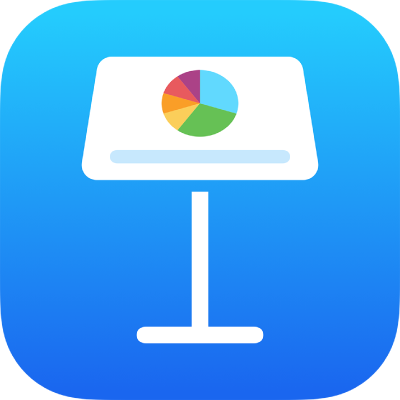
Een Keynote-thema wijzigen op de iPad
Je kunt het thema van een presentatie op elk gewenst moment wijzigen. Alle bestaande dia's krijgen de kenmerken van het nieuwe thema, zoals objectstijlen en titelstijlen. Als je iets op de bestaande dia's hebt aangepast (zoals de achtergrond of tekstkleur), behoud je die wijzigingen.
Opmerking: Als je een presentatie met anderen deelt, kun je het thema van die presentatie niet wijzigen.
Het presentatiethema wijzigen
Tik op
 in de knoppenbalk, tik op 'Presentatie-opties' en selecteer 'Presentatieconfiguratie'.
in de knoppenbalk, tik op 'Presentatie-opties' en selecteer 'Presentatieconfiguratie'.Tik op een thema of veeg naar links op de miniaturen om meer thema's weer te geven.
Tik op
 of
of  om een voorvertoning van de presentatie met het nieuwe thema te bekijken.
om een voorvertoning van de presentatie met het nieuwe thema te bekijken.Tik op 'Gereed'.
Bepaalde thema's worden pas naar je apparaat gedownload als je ze kiest of een presentatie opent waarin het thema wordt gebruikt. Als op dat moment je verbinding traag is of je offline bent, worden plaatsaanduidingen voor afbeeldingen en dia-achtergronden in de presentatie mogelijk met een lagere resolutie weergegeven tot je weer online bent of het thema is gedownload.